
Androidのアプリにあったりする「印刷」。
プリンタもネットワークに繋がっているんだから、使えるっぺー。
って思ってても使えない。
つまり、プリンタをネットワークに繋ぎさえすれば使えるMacは偉大。
ってことではなく、Android端末で印刷を実行するために、Googleクラウドプリントの設定をしましょうっておはなしです。
Contents
前提条件
前提条件がございます。
1 プリンタがGoogleクラウドプリント対応であること
2 プリンタ側のGoogleクラウドプリント設定が終わっていること
そんな上記の設定などはこちらからに書きましたので、ごきげんよう。
Googleクラウドプリントをインストールする
ではでは、すたーとでございます。
「Playストア」から「クラウドプリント」を「インストール」する
標準搭載かスマホ次第なのかな?
インストール済みだったら、次へどうぞ。
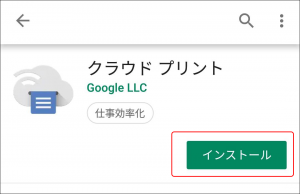
ちなみに、インストールしても、特に「開く」ものではございません。

てか、これで設定は終了。
あとはGoogleクラウドプリントを通じて印刷をするっていう算段。
では、実際にGmailのアプリで印刷してみませう。
画面が変わって、上部の「PDF形式で保存」をタップすると、、、
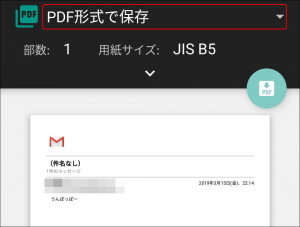
Googleクラウドプリントに登録したプリンターが出てくるので、それをタップ
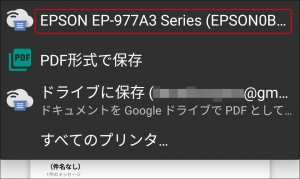
タップすると、画面が戻るので、右側にある「プリンターのアイコン」をタップ
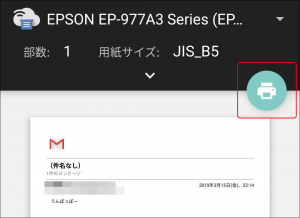
おむすび
クラウドプリントをインストールしなくても印刷できそうだけど、プリンタのIPアドレス入れても動いてくれなかったので、クラウドプリント入れて設定したほうが早げ。
まぁ各プリンタ会社が作っているアプリを入れた方がちゃんと印刷できるのかもしれないね。

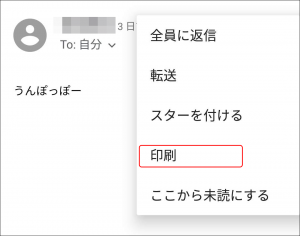
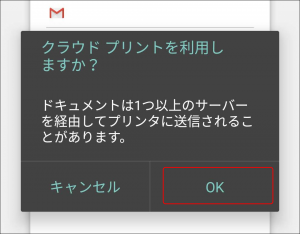
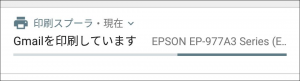
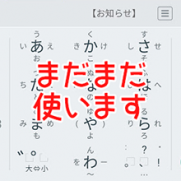
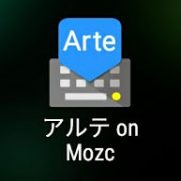
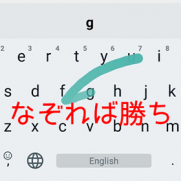


















この記事へのコメントはありません。